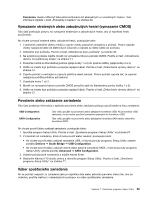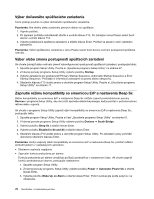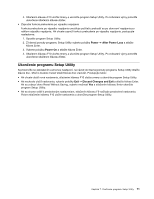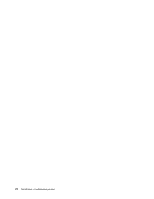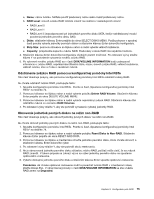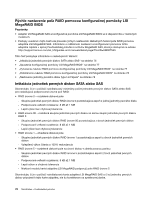Lenovo ThinkStation S30 (Slovekian) User Guide - Page 86
Konfigurovanie funkcie SATA alebo SAS RAID pomocou konfiguračnej pomôcky Intel RSTe
 |
View all Lenovo ThinkStation S30 manuals
Add to My Manuals
Save this manual to your list of manuals |
Page 86 highlights
• Ak sú nainštalované najviac tri jednotky pevného disku SATA alebo jednotky SSD, nevyžaduje sa žiadny modul povolenia jednotiek pevného disku. • Ak je nainštalovaná ľubovoľná jednotka pevného disku SAS, vyžaduje sa modul povolenia jednotiek pevného disku SAS (jednej až troch). Ďalšie informácie o module povolenia jednotiek pevného disku nájdete v časti „Inštalácia alebo výmena modulu povolenia jednotiek pevného disku" na stránke 44. Konfigurovanie funkcie SATA alebo SAS RAID pomocou konfiguračnej pomôcky Intel RSTe Táto časť obsahuje informácie o konfigurácii funkcie SATA alebo SAS RAID pomocou konfiguračnej pomôcky Intel RSTe. Poznámka: Pri používaní konfiguračnej pomôcky Intel RSTe sa predpokladá, že sú v počítači nainštalované aspoň dva jednotky pevného disku. Ak je v počítači nainštalovaná iba jedna jednotka pevného disku, nasledujúce informácie neplatia. Táto časť poskytuje informácie o nasledujúcich témach: • „Spustenie konfiguračnej pomôcky Intel RSTe" na stránke 74 • „Vytvorenie zväzkov RAID pomocou konfiguračnej pomôcky Intel RSTe" na stránke 74 • „Odstránenie zväzkov RAID pomocou konfiguračnej pomôcky Intel RSTe" na stránke 75 • „Obnovenie jednotiek pevných diskov na režim non-RAID" na stránke 75 Spustenie konfiguračnej pomôcky Intel RSTe Táto časť obsahuje pokyny, ako spustiť konfiguračnú pomôcku Intel RSTe. Počas spúšťania počítača postupujte podľa pokynov na obrazovke. Stlačením kombinácie klávesov Ctrl+I spustite konfiguračnú pomôcku Intel RSTe. Po spustení konfiguračnej pomôcky Intel RSTe sa zobrazia štyri nasledujúce možnosti. 1. Create RAID Volume 2. Delete RAID Volume 3. Reset Disks to Non-RAID 4. Exit Pomocou klávesov so šípkou nahor a nadol vyberte požadovanú možnosť. Stlačením klávesu Enter prejdite do vybratej ponuky. Ak chcete konfiguračnú pomôcku Intel RSTe ukončiť, stlačte kláves Esc alebo vyberte položku Exit a stlačte kláves Enter. Vytvorenie zväzkov RAID pomocou konfiguračnej pomôcky Intel RSTe Táto časť obsahuje pokyny, ako pomocou konfiguračnej pomôcky Intel RSTe vytvoriť zväzky RAID. Ak chcete vytvoriť zväzok RAID, postupujte takto: 1. Spustite konfiguračnú pomôcku Intel RSTe. Pozrite si časť „Spustenie konfiguračnej pomôcky Intel RSTe" na stránke 74. 2. Pomocou klávesov so šípkou nahor a nadol vyberte položku Create RAID Volume a stlačením klávesu Enter zobrazte okno CREATE VOLUME MENU. 3. Zobrazí sa nasledujúcich päť možností. Pomocou klávesov so šípkou nahor a nadol vyberte požadovanú možnosť. Po nakonfigurovaní možnosti prejdite na ďalšiu možnosť stlačením klávesu Tab alebo Enter. 74 ThinkStation - Používateľská príručka